Допомога та підтримка
Отримайте відповіді на поширені запитання про TurboScribe.
Маєте більше запитань? Напишіть на leif@turboscribe.ai.
Транскрипція
Як транскрибувати файл?
Крок 1: Відкрийте свою панель управління та натисніть «Транскрибувати перший файл»
Відкрийте свою панель управління та натисніть «Транскрибувати перший файл».
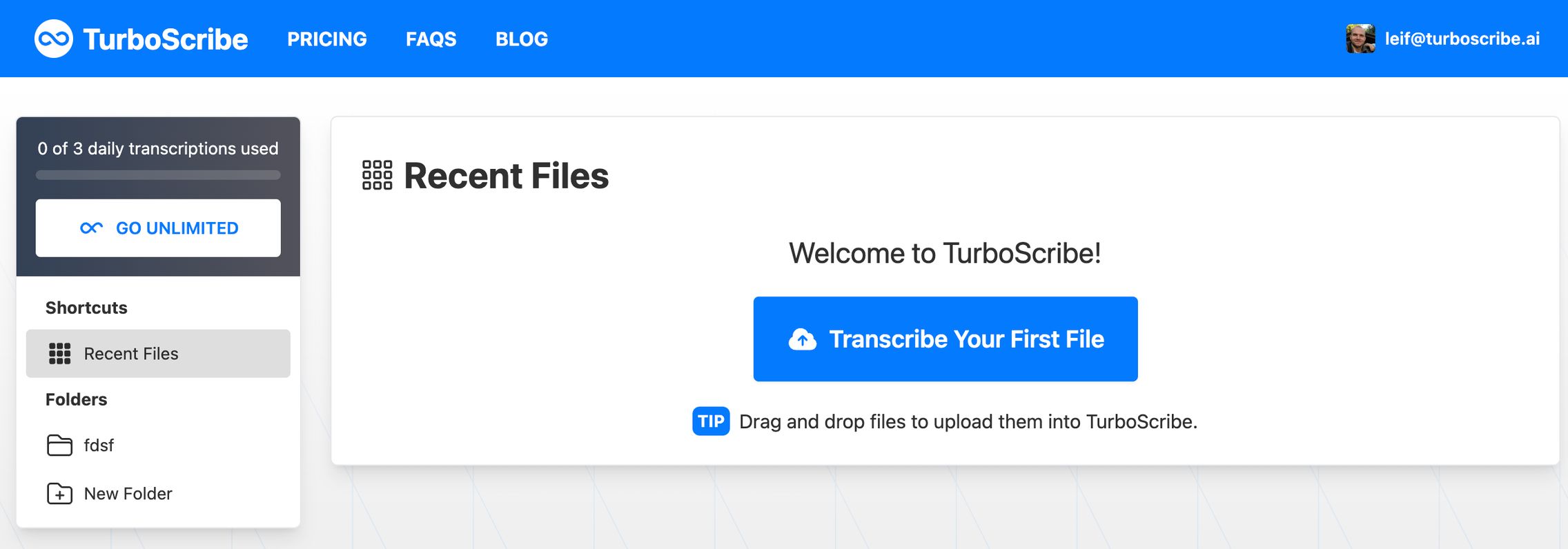
Крок 2: Завантажте ваш файл.
Ви можете перетягнути файл або натиснути «Огляд файлів», щоб вибрати файл.
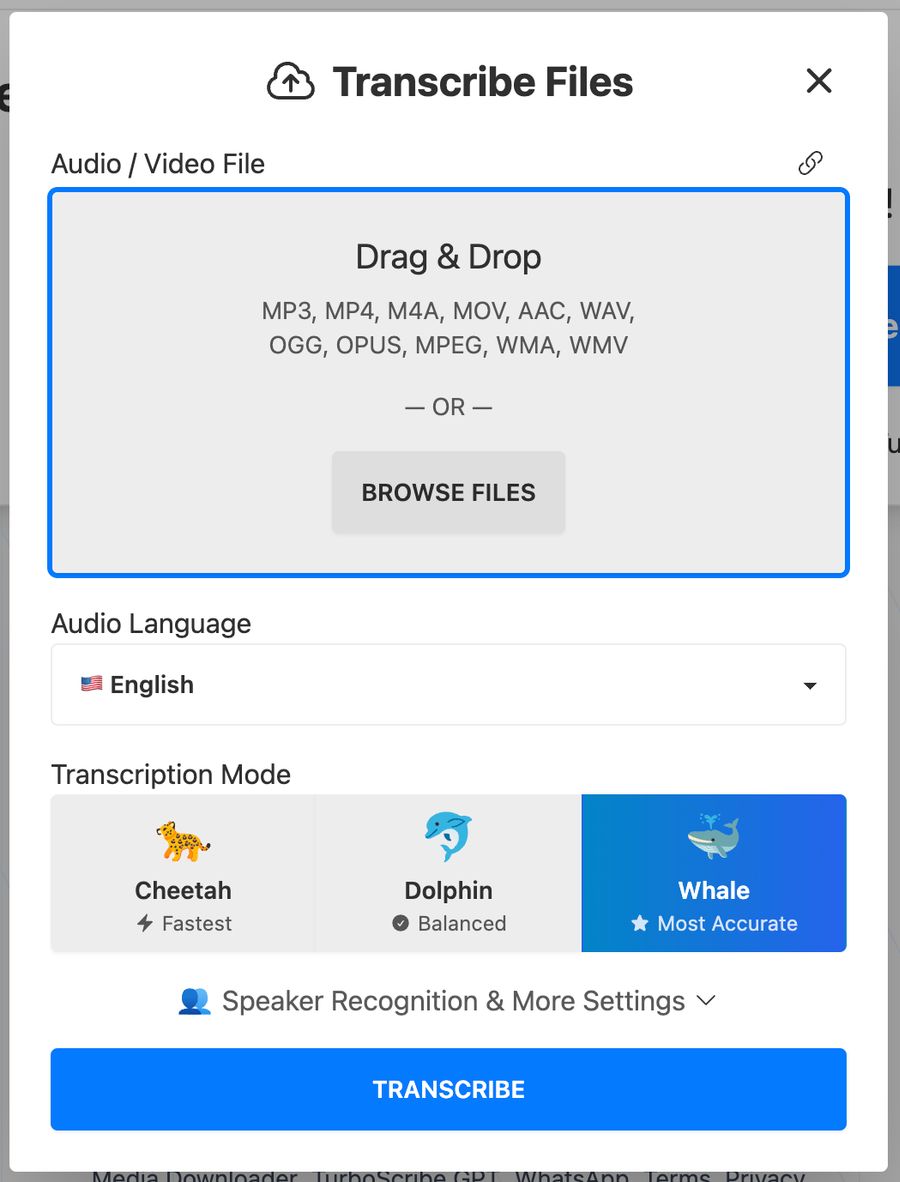
Крок 3 (необов'язково): Налаштуйте параметри, такі як «Мова аудіо» або «Розпізнавання мовців».
Ви маєте встановити «Мову аудіо» відповідно до мови, якою розмовляють у вашому аудіо- чи відеофайлі. Якщо це англійська, виберіть «Англійська». Якщо французька, виберіть «Французька».
Крок 4: Натисніть синю кнопку «Транскрибувати».
Тепер, коли ваш файл завершив завантаження, натисніть синю кнопку «Транскрибувати» внизу діалогового вікна завантаження. Ми одразу почнемо транскрибувати ваш файл.

Ваш файл з'явиться на панелі управління і почнеться транскрибування.
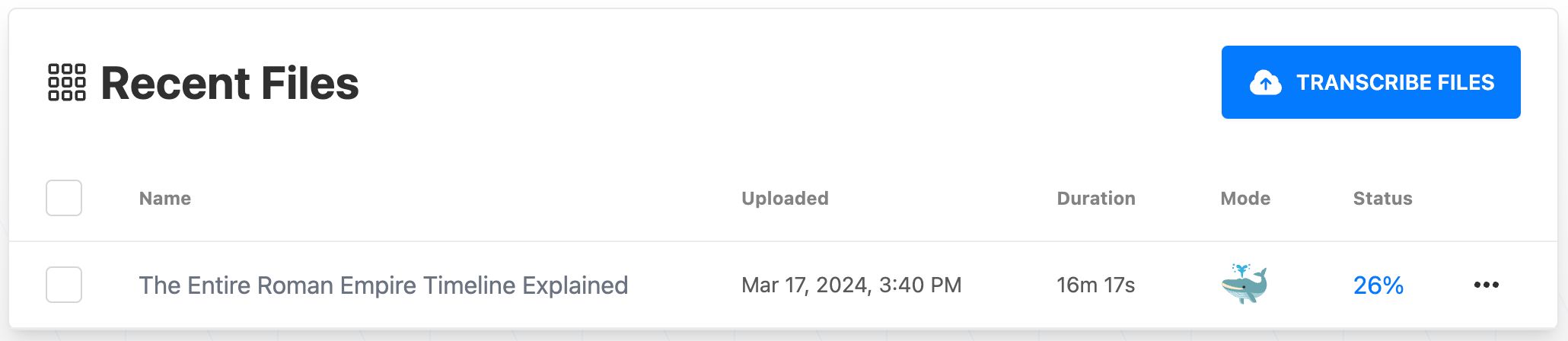
Коли транскрипція буде готова, натисніть на файл, щоб відкрити текст. Це все!
Прочитайте повну статтю Початок роботи з TurboScribe або перегляньте навчальне відео нижче:
У мене виникають проблеми із завантаженням великих файлів.
Максимальний розмір файлу становить 5 ГБ (п'ять гігабайт). Якщо ви завантажуєте файли розміром понад 5 ГБ, ви отримаєте повідомлення про помилку «Файл занадто великий».
Якщо ви намагаєтеся завантажити великий файл і отримуєте повідомлення «Помилка завантаження», ймовірно, що ваше інтернет-з'єднання заблокувало завантаження файлу. Деякі інтернет-з'єднання (наприклад, на робочому місці, публічний інтернет і навіть деякі домашні інтернет-з'єднання) намагаються зупинити завантаження великих файлів для економії трафіку.
Одним із рішень є конвертація великих відеофайлів у формат лише аудіо (наприклад, MP3) на вашому комп'ютері. Це також має перевагу в тому, що робить завантаження великих файлів набагато швидшим для більшості інтернет-з'єднань.
Як увімкнути розпізнавання мовців?
Якщо ви хочете автоматично розрізняти мовців у транскрипції, ви можете увімкнути Розпізнавання мовців. Це можна знайти в розділі «Розпізнавання мовців та інші налаштування» під час завантаження файлу:

Ви можете або вказати кількість мовців заздалегідь, або вибрати «Визначити автоматично». Автоматичне визначення може покращити розрізнення мовців (але іноді може переоцінити їх кількість).
Як покращити точність транскрипції?
Хоча TurboScribe зазвичай добре працює з різними мовами та рівнями якості аудіо, точність транскрипції може залежати від якості аудіо та мови.
Якщо у вас виникають труднощі з файлом, ви можете спробувати такі інструменти:
Використовуйте інструмент «Відновлення аудіо»: Його можна знайти в «Інших налаштуваннях» під час завантаження файлу. Цей інструмент використовує ШІ для покращення мовлення. Це іноді може покращити точність транскрипції, коли виникають проблеми.
Використовуйте інші режими транскрипції: TurboScribe має 3 режими транскрипції. Більшість користувачів надають перевагу транскрибуванню в режимі найвищої точності - Кит. Ви також можете спробувати транскрибування в інших двох режимах (Дельфін та Гепард). Хоча вони зазвичай менш точні, ці режими можуть створювати різні транскрипції.
Якщо ви використовуєте розпізнавання мовців і маєте труднощі з розрізненням мовців, ви можете змінити кількість мовців на «Визначити автоматично». Це покращить розрізнення між мовцями (але також може переоцінити їхню кількість).
Як найкраще транскрибувати багато файлів?
Користувачі з необмеженим доступом можуть завантажувати до 50 файлів одночасно та масово експортувати транскрипції в будь-якому підтримуваному форматі. Ми також рекомендуємо використовувати папки для організації ваших файлів. Ви можете експортувати всю папку (до 1 000 файлів) за один раз.
Якщо ви транскрибуєте надзвичайно великі обсяги аудіо чи відео файлів (у середньому понад 24 години аудіо чи відео на день, або входите до 0,1 % користувачів за обсягом використання), ми застосуємо такі оптимізації, як режим великих обсягів, щоб допомогти вам транскрибувати якомога більше. Дізнайтеся більше в нашому Посібнику з транскрибування надзвичайно великих обсягів.
Мій транскрипт неправильною мовою.
Це майже завжди відбувається тому, що «Мова аудіо» була встановлена неправильно під час завантаження файлу.
Наприклад, якщо ви транскрибуєте аудіо німецькою мовою, встановіть «Мова аудіо» на німецьку, щоб отримати транскрипцію німецькою.
Як перекласти мою транскрипцію?
TurboScribe має два способи перекладу транскрипції.
Якщо у вас є аудіо будь-якою мовою, яке ви хочете перекласти іншою мовою: Встановіть «Мову аудіо» на мову, якою говорять в аудіо під час завантаження файлу (наприклад, «Французька» для французької мови) і натисніть «Транскрибувати».
Після завершення транскрибування вашого файлу відкрийте транскрипцію і натисніть «Перекласти» у правій колонці під час перегляду транскрипції. Це відкриє інструмент перекладу, який ви можете використовувати для перекладу вашої транскрипції або субтитрів сотнями мов.
Якщо у вас є неангломовне аудіо, яке ви хочете перекласти англійською: Спочатку встановіть «Мову аудіо» на мову, якою говорять в аудіо. Потім увімкніть «Транскрибувати англійською» в розділі «Інші налаштування» і натисніть «Транскрибувати». Це створить транскрипцію англійською мовою без проміжного етапу перекладу.
Ви можете експериментувати, щоб визначити, що найкраще працює для вашого аудіо- та відеоконтенту.
Обліковий запис та вхід
Допоможіть! Мій доступ до TurboScribe Необмежений зник!
Це майже завжди трапляється через те, що ви увійшли з іншого облікового запису чи електронної адреси.
Будь ласка, перевірте електронний лист, який ви отримали під час створення облікового запису (з темою «Ласкаво просимо до TurboScribe!»), щоб переконатися, що ви використовуєте ту саму електронну адресу.
Якщо проблема все ще не вирішена, напишіть на leif@turboscribe.ai та вкажіть (1) повне ім'я, зазначене у способі оплати, (2) останні 4 цифри вашої кредитної картки та (3) дату й час вашого останнього платежу (з виписки кредитної картки чи банківського рахунку).
Це дозволить нам швидко знайти електронну адресу, пов'язану з вашим обліковим записом, і відновити його роботу!
Як скинути пароль?
Натисніть тут. Також ви можете відвідати Налаштування облікового запису і натиснути «Скинути пароль».
Якщо ви увійшли через Google, ви можете перетворити свій обліковий запис для використання пароля (замість облікового запису Google), натиснувши «Перейти на вхід за паролем».
Як змінити адресу електронної пошти?
Перейдіть до Налаштувань облікового запису і натисніть «Змінити електронну адресу». Ми надішлемо лист для підтвердження на вашу нову адресу. Натисніть на посилання в листі, щоб завершити зміну електронної адреси.
Як видалити мій обліковий запис?
Перейдіть до Налаштувань облікового запису і натисніть «Видалити обліковий запис».
Якщо ви видалите свій обліковий запис:
- Вашу підписку буде скасовано.
- Усі ваші завантажені медіафайли буде видалено.
- Усі ваші транскрипції буде видалено.
- Усі ваші папки буде видалено.
- Ваш обліковий запис буде видалено.
Субтитри та написи
Як додати субтитри чи написи до мого відео?
Після завантаження та транскрибування файлу відкрийте транскрипт і натисніть «Завантажити SRT». Це завантажить файл субтитрів SRT, який можна імпортувати практично в усі відеоплеєри та програми для редагування відео.
Як налаштувати максимальну кількість слів у рядку?
Натисніть «Завантажити SRT», і відкриється діалогове вікно, де ви зможете налаштувати такі параметри:
- Максимум слів у сегменті: Максимальна кількість слів у сегменті субтитрів. Новий сегмент починатиметься після досягнення цієї кількості слів.
- Максимальна тривалість сегмента (Розширені налаштування): Максимальна тривалість (у секундах) сегмента субтитрів. Новий сегмент починатиметься після закінчення цього часу.
- Максимум символів у сегменті (Розширені налаштування): Максимальна кількість текстових символів у сегменті субтитрів. Новий сегмент починатиметься після досягнення цієї кількості символів.
- Сегментація з урахуванням речень (Розширені налаштування): Якщо увімкнено (за замовчуванням), новий сегмент починатиметься на початку кожного речення.
Транскрипції, які були відредаговані або мають позначки мовців, не можуть використовувати користувацькі налаштування сегментації, доки ви спочатку не виконаєте Ресегментацію. Ви можете виконати ресегментацію транскрипції, натиснувши «Редагувати транскрипцію» (у правій колонці під час перегляду транскрипції), а потім натиснувши «Ресегментувати».
Оплата та рахунки
Як додати додаткову інформацію (наприклад, назву компанії) до рахунків?
Відвідайте Налаштування облікового запису, натисніть Завантажити рахунки, а потім натисніть «Оновити інформацію в рахунку».
Ви можете вказати назву компанії, адресу чи податкову інформацію, яку ви хочете бачити на всіх своїх рахунках.
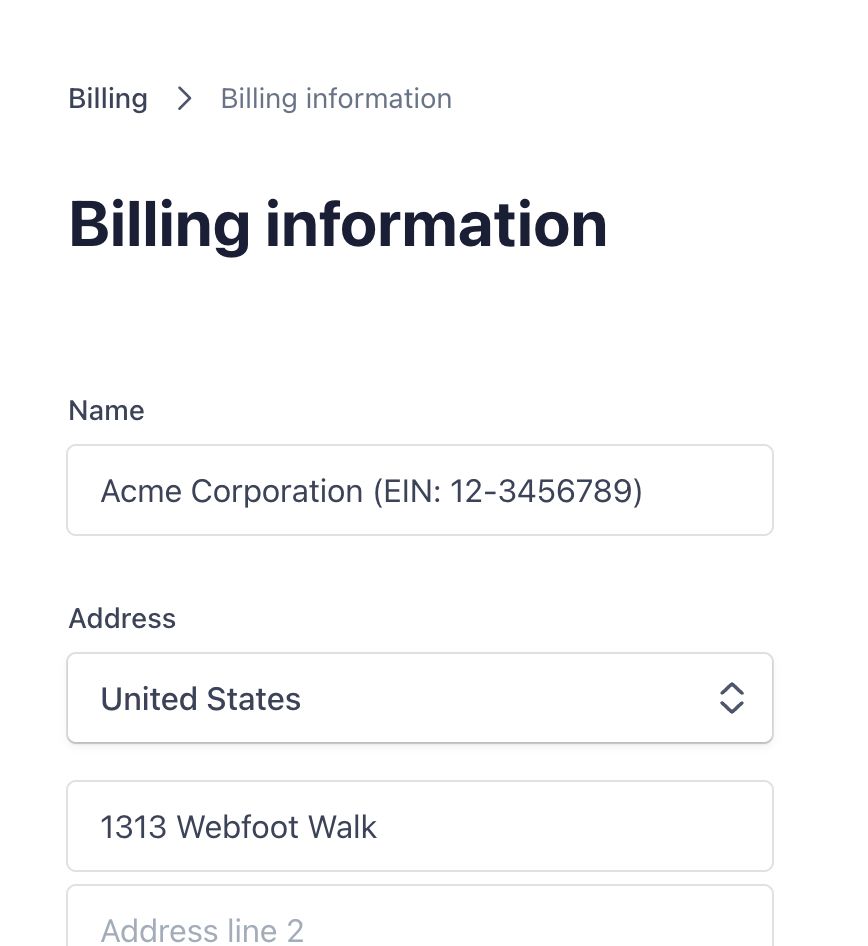
Після цього всі рахунки, які ви завантажуєте (включно з попередніми), автоматично міститимуть вказану вами інформацію.
Як перейти з щомісячної оплати на щорічну?
Якщо ви хочете перейти на річну оплату, щоб отримати знижку 50 %, ви можете зробити це, відвідавши Налаштування облікового запису і натиснувши Заощадьте 50 % з річною оплатою. Ваш план буде автоматично перераховано для поточного розрахункового періоду.
Як скасувати підписку?
Відвідайте Платіжний портал (або через «Налаштування облікового запису» > «Керування підпискою») і натисніть «Скасувати план».
Як завантажити рахунки та квитанції?
Ви можете натиснути тут або перейти до «Налаштування облікового запису» > «Завантажити рахунки».
Безпека та конфіденційність
Чи є мої дані приватними та захищеними?
Так. Усі ваші транскрипції та медіафайли зашифровані під час зберігання. Ми використовуємо галузеві стандарти алгоритмів шифрування, такі як AES-256, для шифрування ваших даних під час зберігання. Лише ви маєте доступ до своїх файлів і транскрипцій.
Дізнайтеся більше в нашому детальному FAQ з конфіденційності та безпеки.